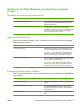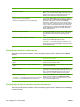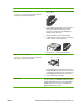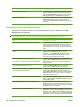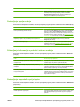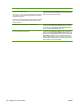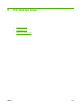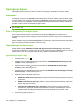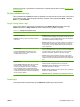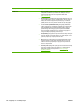HP Color LaserJet CP3525 Series Printers - User guide
Kako... Koraci koje valja poduzeti
Ispisati više stranica po listu a) Iz padajućeg popisa Pages per sheet (Stranica po listu)
odaberite broj stranica po listu. b) Odaberite odgovarajuće
opcije za Print page borders (Ispis rubova stranice), Page
order (Redoslijed stranica) i Orientation (Usmjerenje).
Odabrati usmjerenje stranice a) U području Orijentacija odaberite opciju Portrait (Portrait)
ili Landscape (Pejzaž). b) Želite li ispisati sliku stranice
naopako, odaberite Rotate by 180 degrees (Rotiraj za 180
stupnjeva).
Postavljanje opcija spremanja zadatka
Kako biste izvršili sljedeće zadatke, otvorite upravljački program pisača i odaberite karticu Job
Storage (Memorija zadataka).
NAPOMENA: Dodatne informacije o postavljanju ograničenja spremanja zadataka potražite u
Spremanje zadataka na stranici 67 i Postavljanje opcija spremanja zadatka na stranici 122.
Kako... Koraci koje valja poduzeti
Prije ispisa svih kopija ispišite jednu kopiju za provjeru U području Job Storage Mode (Način rada spremanja
zadatka) pritisnite Proof and Hold (Provjera i zadržavanje).
Proizvod ispisuje samo prvu kopiju. Na upravljačkoj ploči
proizvoda pojavit će se poruka koja vas pita za ispis ostataka
kopija.
Privremeno spremanje osobnog zadatka i ispis u neko drugo
vrijeme
a) U području Job Storage Mode (Način rada spremanja
zadatka) pritisnite Personal Job (Osobni zadatak).
b) Dodatno: U području Make Job Private (Učini zadata
privatnim) pritisnite PIN to print (PIN za ispis) i unesite 4-
znamenkasti osobni identifikacijski broj (PIN).
Privremeno spremanje zadatka na proizvodu
NAPOMENA: Ovi zadaci se brišu ako se uređaj isključi.
U području Job Storage Mode (Način rada spremanja
zadatka) pritisnite Quick Copy (Brzo kopiranje). Jedna kopija
zadatka se ispisuje odmah, ali možete ispisati više kopija s
upravljačke ploče.
Trajno spremanje zadatka na proizvodu U području Job Storage Mode (Način rada spremanja
zadatka) pritisnite Stored Job (Spremljeni zadatak).
Trajno spremljeni zadatak učinite privatnim tako da osoba koja
ga pokuša ispisati mora unijeti PIN
a) U području Job Storage Mode (Način rada spremanja
zadatka) pritisnite Stored Job (Spremljeni zadatak). b) U
području Make Job Private (Učini zadata privatnim) pritisnite
PIN to print (PIN za ispis), a zatim unesite 4-znamenkasti
osobni identifikacijski broj (PIN).
Primanje obavijesti kad netko ispisuje spremljeni zadatak U području Job Notification Options (Opcije obavijesti za
zadatak) pritisnite Display Job ID when printing (Prikaži ID
zadatka prilikom ispisa).
Postavljanje korisničkog imena za spremljeni zadatak U području User Name (Korisničko ime) pritisnite User
name (Korisničko ime) kako biste koristili zadano korisničko
ime za Windows. Za unos drugog korisničkog imena pritisnite
Custom (Prilagođeno) i unesite ime.
Određivanje naziva za spremljeni zadatak a) Kako biste koristili zadani naziv zadatka u području Job
Name (Naziv zadatka) pritisnite Automatic (Automatski). Za
određivanje naziva zadataka pritisnite Custom (Prilagođeno)
i unesite naziv. b) Odaberite opciju s padajućeg popisa If job
name exists (Ako naziv zadatka postoji). Odaberite Use Job
122 Poglavlje 8 Poslovi ispisa HRWW